爆炸破碎特效是影视动画中常见的镜头同时也是制作中的难点之一,而3Dmax破碎插件RayFire和烟火插件FumeFX正是解决这一难题的有力工具,本人将工作中的经验教训总结整理出来,希望能够对正在动画道路上坚持前行的朋友有所帮助
一、建模阶段的注意事项
1.需要进行破碎的模型必须严格按照物体的真实结构进行制作;比如房屋的墙壁要有一定的厚度;汽车除了要有钢板的厚度以外,轮毂、座椅、底盘乃至后备箱(两厢车除外)都要分开制作,否则就会看到房子或者汽车“像石雕一样炸开!”

2.每一个物体以“名称+编号”的格式进行命名,而不要用3Dmax的默认名称,尤其是在面对“每栋楼有30层,每层有30个窗户”的时候;
3.认真研究分镜表,确定模型的主次结构;比如表现“一颗炮弹击中仓库的屋顶”,就要将建筑的各个立柱(如果有的话)和窗户等分开制作,在RayFire中将距离爆炸点近的物体细分值调高,离爆炸点远的物体细分值调低,以提高画面的真实感。
4.尽量将模型面数控制到最低;如果您的电脑配置跟我的差不多:INTEL酷睿7200/2G内存/500G硬盘,那就老老实实省着过吧!
场景模型:

二、灯光和材质
灯光选用VRay光源(室内是面光源,室外是球形光源),渲染器自然也是VRay,VRay的灯光效果不错,调节也很方便,只需要调节尺寸大小、倍增器数值和颜色即可。
屋顶贴图:

夜景效果:

三、用“吃火锅”来理解RayFire
RayFire界面
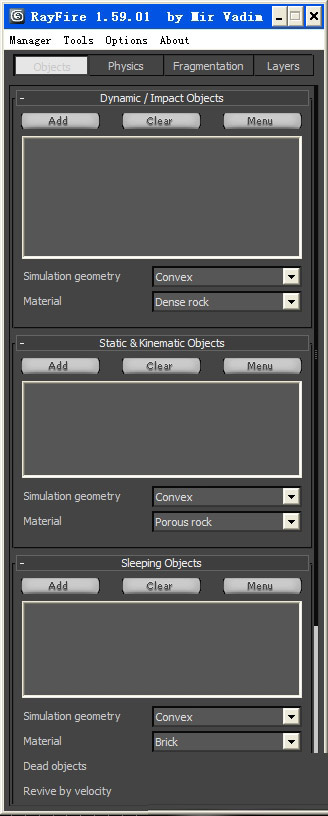
1.界面构成
Objects(物体面板)
Physics(物理面板)
Fragmentation(碎片面板)
Layers(图层面板)
2.常用功能
Dynamic/Impact Objects(动态/碰撞物体)
Static&Kinematic Objects(静态/运动物体)
Sleeping Objects(睡眠物体)
Fragmentation Options(碎片选项)

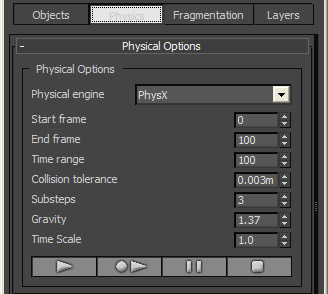
仅从字面上就不难理解:Dynamic/Impact Objects是主动发生运动的物体,Static&Kinematic Objects是不会发生运动的物体,Sleeping Objects是处于睡眠状态、在受到外力撞击才会发生运动的物体。Fragmentation Options是物体的破碎级别,数值越大产生的碎片越多,Physical Options是物理模拟。
虽然没有很大技术层面的难度,对于初学者而言,包括本人在内,在刚刚接触RayFire的时候也为这么几个框框迷茫了很长时间,如果用“吃火锅”来理解就会容易很多:
Dynamic/Impact Objects是主菜,所有的原材料都要送到Fragmentation Options这口大锅里去加热(细分碎片);
Static&Kinematic Objects是餐桌,它是不动的;
Sleeping Objects是凉菜,可以有选择性的加热一下(细分碎片)然后再码放到凉菜菜盘里,比如酱鸭片,需要烧熟之后再做成凉菜,如果火候不到还可以送回Fragmentation Options再次加热(多次细分),重点在于:Dynamic/Impact Objects是主菜,Sleeping Objects要根据主菜随时调整(动态物体碰撞睡眠物体),决不会为了凉菜去调整主菜(睡眠物体不会主动碰撞动态物体)。
四、操作流程
1.启动RayFire;
2.在场景中选择需要产生破碎的物体,在Objects面板/Dynamic/Impact Objects下点击“Add”按钮(添加原材料);
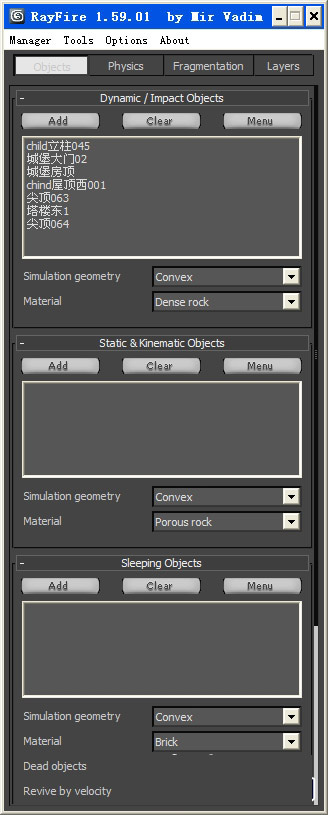
3.在场景中选择不需要产生破碎的物体,在Static&Kinematic Objects下点击“Add”按钮(添加餐桌);
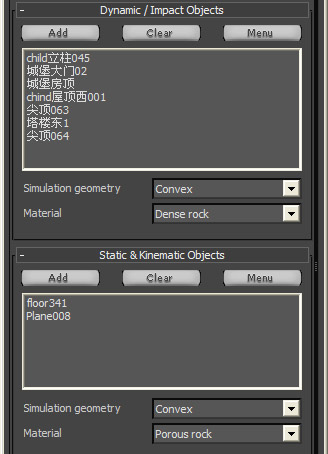
4.在Fragmentation Options面板/Iterations设置一个较低的细分值,例如:5,然后点击Fragment Impact Objects按钮(开始加热);
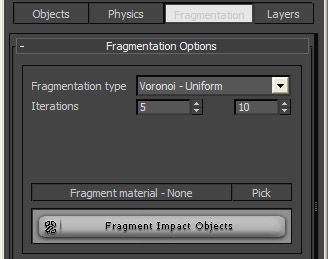
5.回到Objects面板,我们会发现碎片已经生成,同时在场景中也会看到模型已经生成裂缝;接下来,在碎片列表中选择需要做为Sleeping Objects的物体,在Sleeping Objects层级下点击“Add”按钮(码放凉菜);
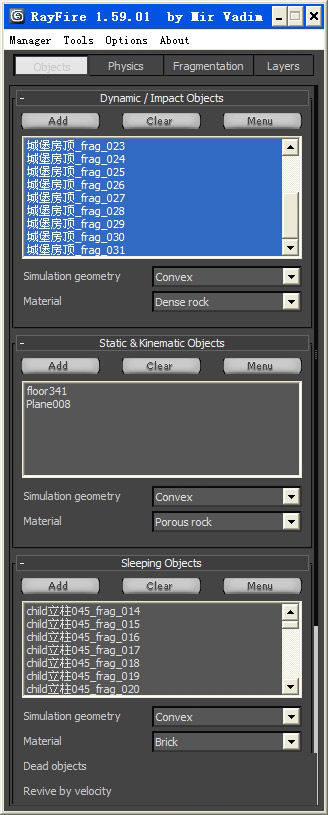
做好菜!
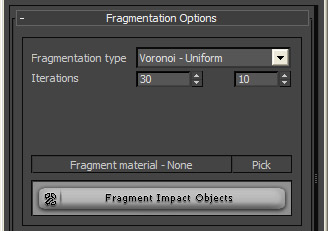
7.最后,进入Physics面板,设置Fragmentation Options/Gravity(重力)合适的值,比如4;点击下方第一个按钮——启爆……
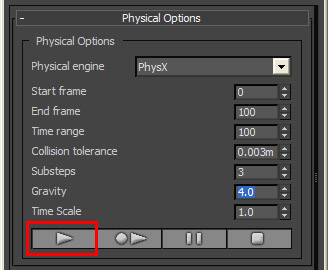

五、附录
1.Material(材质类型)
Heavy metal(重金属)
Light metal(轻金属)
Dense rock(致密岩石)
Porous rock(松质岩石)
Concrete(混凝土)
Brick(砖块)
Glass(玻璃)
Rubber(橡胶)
Ice(冰块)
Wood(木材)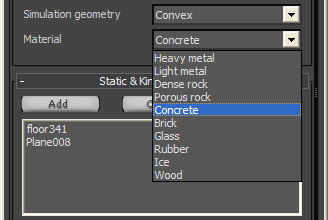
以上就是3dsmax2012结合RayFire1.59制作爆炸破碎特效的过程,内容有点复杂,但很使实用,希望对大家有一定的帮助!